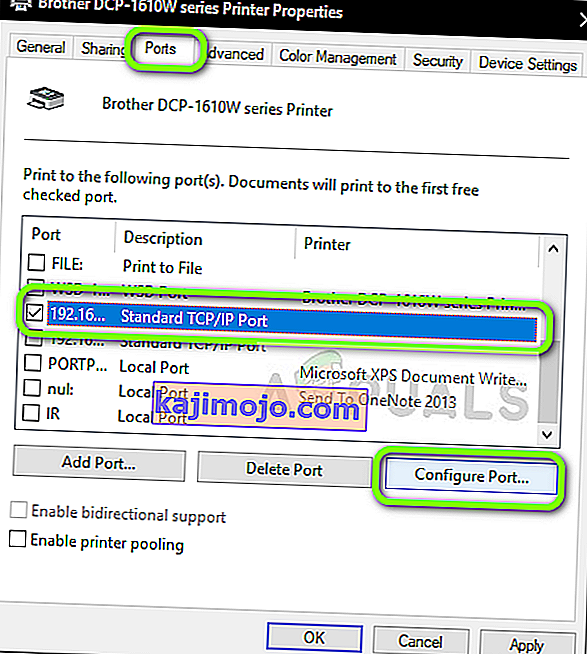„Brother“ spausdintuvai yra gerai žinomi pramonėje, teikiantys ekonomiškus spausdintuvus, nepakenkiant spausdinimo kokybei. „Brother“ yra vienas iš tiesioginių konkurentų „HP“ ir „Canon“ spausdintuvams, kurie laikomi geriausiais ten.

Neseniai keli vartotojai skundėsi, kad jie dažnai mato, kad spausdintuvas veikia neprisijungęs arba automatiškai, arba po tam tikro prastovos laiko, kuris gali svyruoti nuo 10 iki 30 minučių. Ši problema gali tapti labai problematiška, nes vartotojai negalės spausdinti puslapių, nes pats spausdintuvas bus įtrauktas į neprisijungusį sąrašą, o dokumentai bus įtraukti į eilę tik tada, kai bus nukreipta spausdinti.
Dėl ko „Brother Printer“ veikia neprisijungus?
Yra kelios skirtingos priežastys, dėl kurių galite pastebėti, kad jūsų „Brother“ spausdintuvas kaskart pradeda veikti neprisijungus. Kai kurios priežastys, dėl kurių jūsų „Brother“ spausdintuvas yra neprisijungęs, yra ne tik:
- Statinis IP: spausdintuvui priskiriamas prievadas nėra statinis. Dinaminio prievado atveju IP gali pasikeisti, o tai gali neatitikti jūsų kompiuteryje saugomos informacijos.
- Antivirusinė programinė įranga: Žinoma, kad antivirusinė programinė įranga kelia problemų su spausdintuvu, kai jie blokuoja jo veiksmus dėl klaidingai teigiamų rezultatų.
- Tvarkyklės problemos: tvarkyklė, įdiegta prieš jūsų „Brother“ spausdintuvą, gali veikti netinkamai, todėl spausdintuvas vėl ir vėl išjungiamas.
- Spausdintuvo naudojimas neprisijungus: „ Windows“ turi funkciją, leidžiančią naudoti spausdintuvą neprisijungus. Jei pasirinkta ši parinktis, jis gali priimti spausdintuvą neprisijungus ir pradėti spausdinti į eilę, o ne spausdinti.
Prieš tęsdami sprendimą, įsitikinkite, kad esate prisijungę prie paskyros administratoriaus ir ar tinkamai nustatytos tinklo galimybės, per kurias jungiate spausdintuvą prie kompiuterio.
1 sprendimas: išjungti užkardas / antivirusinę programinę įrangą
Žinoma, kad antivirusinė programinė įranga ir ugniasienės kelia problemų, kai pateikia klaidingą informaciją apie jau patikrintus veiksmus ir nekelia jokios grėsmės. Tokiu atveju galite laikinai išjungti visą antivirusinę ir užkardos programinę įrangą ir patikrinti, ar problema išspręsta.
Viena konkreti programa, kuri, kaip žinoma, sukelia problemų, yra „ BitDefender“ . Nepaisant to, turėtumėte pabandyti išjungti visas šias programas ir sužinoti, ar tai pavyksta. Galite perskaityti mūsų straipsnį „Kaip išjungti antivirusinę programą“. Kai būsite visiškai įsitikinę, kad užkarda / antivirusinė yra sustabdyta, galite tęsti dokumentų spausdinimą ir sužinoti, ar tai išsprendžia problemą.
2 sprendimas: išjungti SNMP įgalinta
Paprastas tinklo valdymo protokolas (SNMP) yra žinomas tinklo valdymo protokolas, naudojamas rinkti informaciją ir konfigūruoti tinklo įrenginius, įskaitant spausdintuvus, serverius, mazgus ir pan. Žinoma, kad šis protokolas kelia problemų su „Brother“ spausdintuvais ir gali jį atjungti . Mes sukonfigūruosime jūsų prievado nustatymus ir patikrinsime, ar galime tai ištaisyti.
- Paspauskite „Windows + R “, dialogo lange įveskite „ control “ ir paspauskite Enter.
- Patekę į valdymo skydą, pasirinkite parinktį Žiūrėti įrenginius ir spausdintuvus, esančius po aparatūra ir garsu .

- Jūsų spausdintuvas bus pateiktas čia. Dešiniuoju pelės mygtuku spustelėkite jį ir pasirinkite Spausdintuvo ypatybės.

- Dabar raskite prievadą, prie kurio šiuo metu prijungtas spausdintuvas. Pasirinkite jį ir spustelėkite Konfigūruoti prievadą .
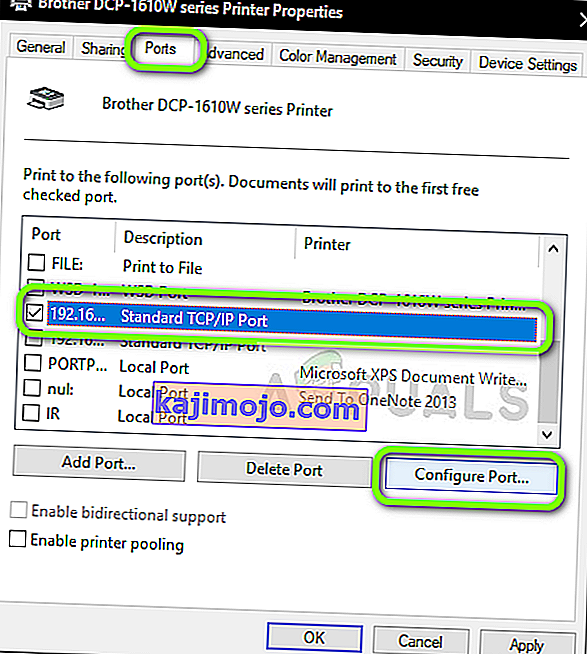
- Patekę į uosto konfigūravimo parametrus, atžymėkite parinktį SNMP Status Enabled . Išsaugokite pakeitimus ir išeikite.

- Dabar pabandykite naudoti spausdintuvą ir patikrinkite, ar problema išspręsta.
3 sprendimas: patikrinti IP tipą ir jo galiojimą
Jei abu pirmiau minėti metodai neveikia, turite patikrinti, ar spausdintuvo naudojamame IP adrese nėra dinaminio IP adreso. Jei tai yra dinaminis IP, spausdintuvas automatiškai pakeis savo IP adresą, kai maršrutizatorius pasibaigs IP nuomos terminui. Patikrinę galiojimą, turime įsitikinti, kad naudojamas IP adresas yra unikalus ir toks pats kaip jūsų kompiuteryje.
- Eikite į spausdintuvo ypatybes ir, kaip padaryta ankstesniame sprendime, spustelėkite skirtuką Uostai .
- Čia turite pasirinkti statinį IP, kurį gali naudoti jūsų spausdintuvas. Atkreipkite dėmesį, kad tai yra labai svarbus žingsnis.

- Pasirinkę teisingą prievadą, spustelėkite Konfigūruoti prievadą .
- Dabar patikrinkite prievado pavadinimą ir adresą. Įsitikinkite, kad jie atitinka jūsų šiuo metu naudojamą sistemą.

- Išsaugokite pakeitimus ir išeikite. Dabar patikrinkite, ar problema išspręsta.
Taip pat rinkdamiesi prievadą įsitikinkite, kad nepasirinktas WSD prievadas. Žinoma, kad tai sukelia problemų su jūsų spausdintuvu.

4 sprendimas: išjungti spausdinimą neprisijungus
„Windows 10“ turi funkciją, kuria galite spausdinti dokumentą neprisijungę. Tai leidžia vartotojams sukrauti dokumentus į spausdinimo eilę ir atspausdinti juos vėliau, kai spausdintuvas vėl bus prijungtas. Žinoma, kad ši funkcija sukelia problemų. Tai išjungsime ir patikrinsime, ar tai pašalins mūsų klaidą.
- Eikite į spausdintuvo ypatybes, kaip padaryta pirmajame sprendime.
- Dešiniuoju pelės mygtuku spustelėkite spausdintuvą ir pasirinkite Žiūrėti, kas spausdinama.

- Dabar spustelėkite Spausdintuvas ir atžymėkite parinktį Naudoti spausdintuvą neprisijungus .

- Išsaugokite pakeitimus ir išeikite. Dabar patikrinkite, ar problema išspręsta.
5 sprendimas: iš naujo įdiekite „Brother“ tvarkykles
Jei visi pirmiau minėti metodai neveikia, galime pabandyti iš naujo įdiegti spausdintuvo tvarkykles iš įrenginių tvarkyklės. Yra daug atvejų, kai dėl sugadintų ar pasenusių tvarkyklių spausdintuvas negali tinkamai prisijungti prie tinklo ir laikas nuo laiko gali atsijungti.
- Paspauskite „Windows + R “, dialogo lange įveskite „ devmgmt.msc “ ir paspauskite Enter.
- Įėję į įrenginių tvarkytuvę, išplėskite Vaizdo įrenginių kategoriją , suraskite spausdintuvą, dešiniuoju pelės mygtuku spustelėkite jį ir pasirinkite Pašalinti įrenginį .

- Paraginti taip pat pasirinkite parinktį Ištrinti tvarkykles . Dabar išimkite spausdintuvo galią ir iš naujo paleiskite maršrutizatorių ir kompiuterį. Dabar bandykite prisijungti prie spausdintuvo nuo nulio ir patikrinkite, ar problema išspręsta.
Pastaba: Jei spausdintuvas vis tiek atjungiamas, patikrinkite „Microsoft“ oficialią karštųjų pataisų problemą ir šį vadovą apskritai.